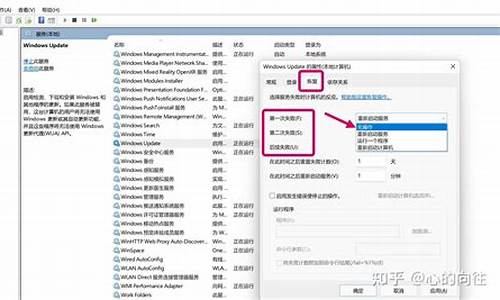华硕电脑识别不了启动盘-华硕电脑系统盘识别不了
1.华硕主板检测不到硬盘怎么解决
2.华硕笔记本装系统找不到硬盘该怎么办
3.华硕主板进PE系统识别不到硬盘?
4.华硕电脑重装系统,想用U盘启动,却读不了U盘?
5.华硕主板用PE检测不到硬盘,BIOS怎么设置
6.华硕主板识别不到固态硬盘。
华硕主板检测不到硬盘怎么解决

1、建议先确认下,主板是否支持该硬盘,方法如下:
在“华硕”-“服务与支持”页面,查询主板所支持的CPU、内存、其它设备等相关信息。
以“ROG STRIX Z490-A GAMING”进行演示:
打开“华硕”,选择“服务与支持”
在“选择产品”处输入需要查询的主板型号,选择“CPU/内存支持清单”
即可看到主板所支持的CPU、内存、其它设备等相关信息
2、如无法识别到硬盘,可能是接口松动或系统安装有问题,可以重新拔插硬盘或重新安装系统尝试下。
华硕笔记本装系统找不到硬盘该怎么办
进入BIOS,Security-Secure Boot Control设为Disabled,Boot-Launch CSM 设为Enabled,按F10 保存,插入系统安装U盘,重启按ESC选择启动项重装系统。如BIOS中无法识别硬盘设备,建议送修服务中心。
华硕主板进PE系统识别不到硬盘?
试试更改SATA硬盘控制器模式。
1、重启电脑,待出现开机画面后按F2进入bios设置界面。进入界面后,通过键盘上的左右方向键切换到“Advanced菜单”下,
然后通过上下方向键移动光标选择“SATA configuration”。
2、接着按回车键打开SATA Mode Section窗口,可以看到IDE和AHCI两个选项,在这里,我们选择AHCI选项,并按回车键确认,最后按F10键保存修改设置即可。
华硕电脑重装系统,想用U盘启动,却读不了U盘?
进入BIOS,Security-Secure Boot Control设为Disabled,Boot-Launch CSM 设为Enabled,按F10 保存,重启按ESC选择启动项。没有CSM选项的机型仅支持UEFI启动。如有识别设备无法启动,可能是启动U盘异常。可以更换其他安装文件尝试重装系统
华硕主板用PE检测不到硬盘,BIOS怎么设置
工具/材料:华硕K42J电脑,华硕主板
1.点击进入BIOS设置界面,开机按DEL。
2.进入BIOS设置界面后,点击Advanced选项卡。
3.点击进入SATA Configuration设置界面。
4.SATA Mode Selection:SATA接口的模式,可选择的有IDE和AHCI模式,如果你已经安装或者正要安装的系统不支持SATA,需要修改为IDE才能够正确的识别硬盘并安装。
华硕主板识别不到固态硬盘。
请尝试以下方法:
1、在BIOS界面按F5键恢复主板默认设置
2、更新BIOS到最新版本
3、BIOS-EZ模式下确认是否能识别到硬盘
4、BIOS高级模式下,确认SATA模式是否为AHCI
5、尝试更换SATA线、电源线
6、推荐使用华硕支持列表推荐的硬盘
支持列表查询方式:
① 找到“华硕”并点击进入
② 找到“服务支持”
③ 搜索对应型号后,查看CPU/内存支持清单-内存/设备支持
声明:本站所有文章资源内容,如无特殊说明或标注,均为采集网络资源。如若本站内容侵犯了原著者的合法权益,可联系本站删除。